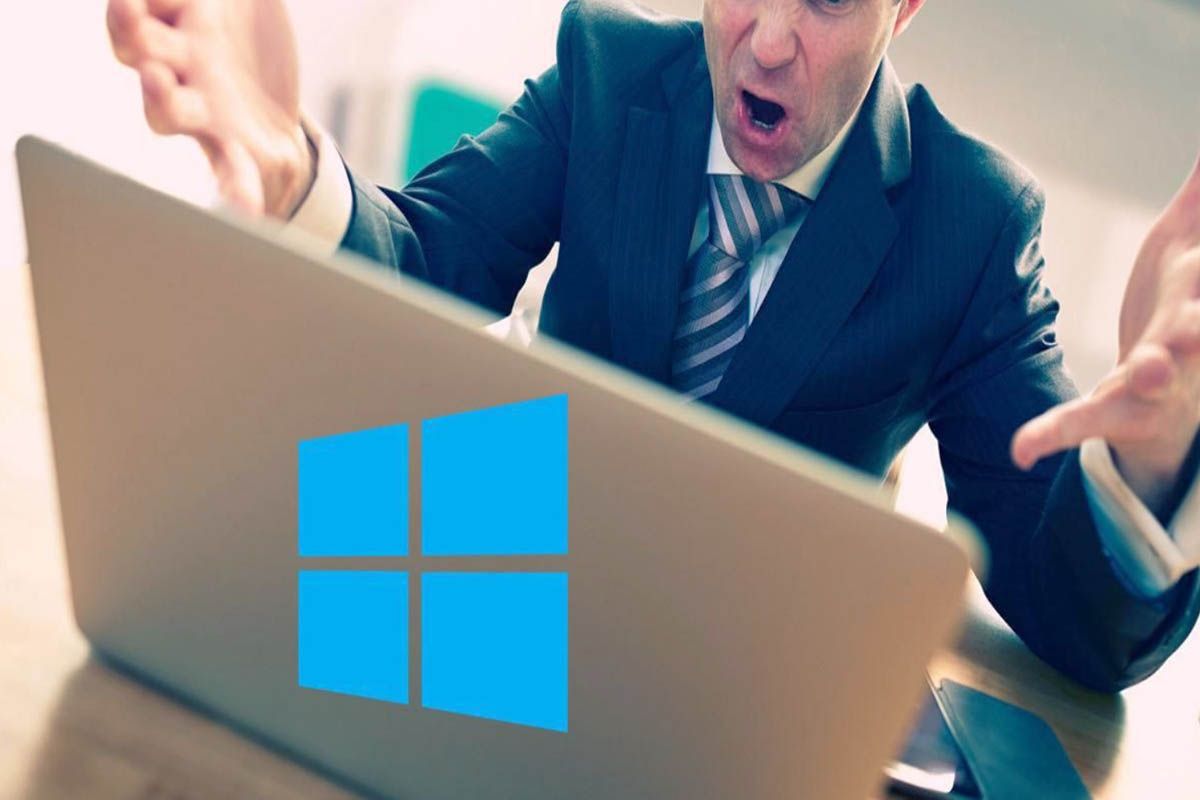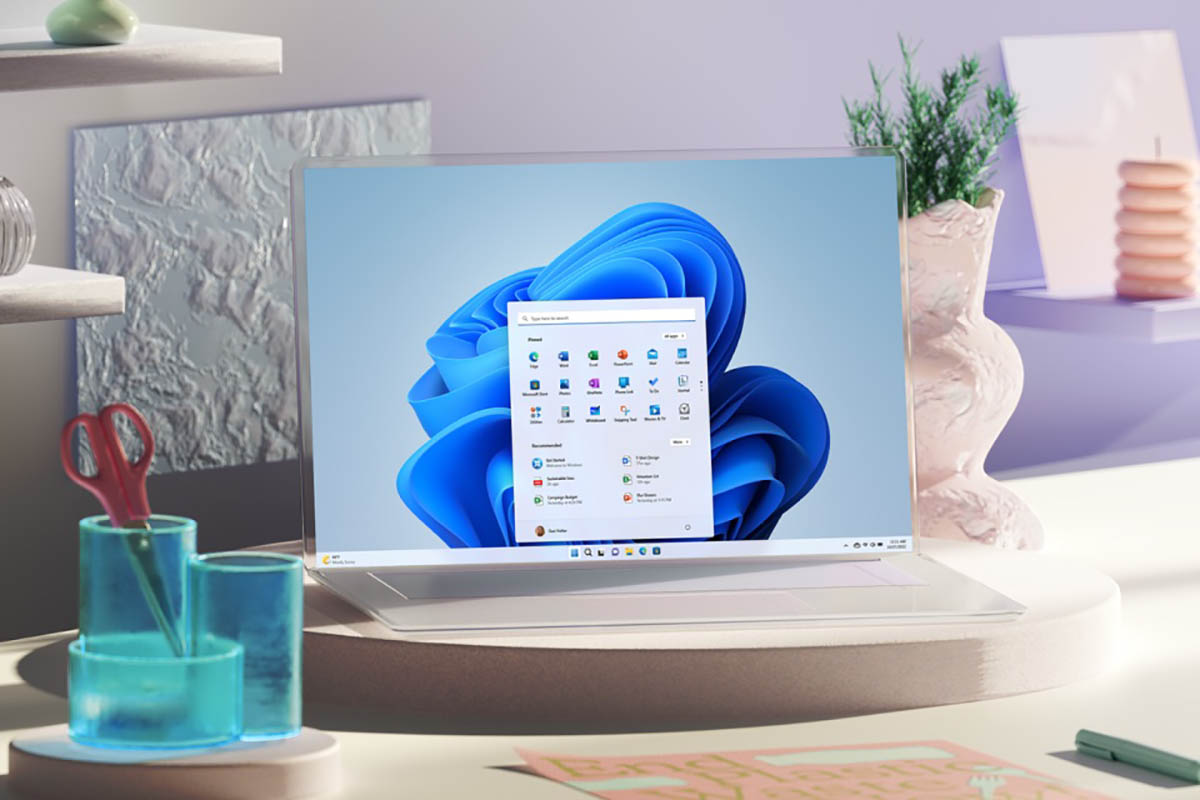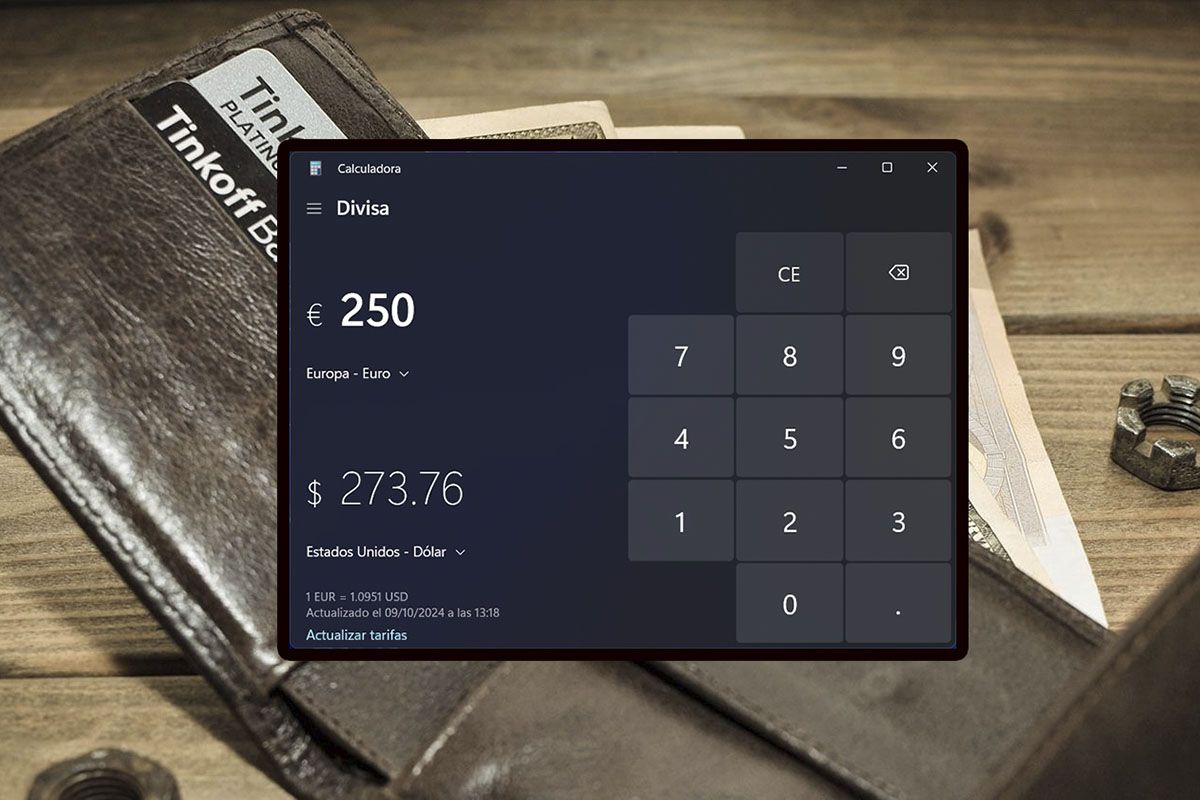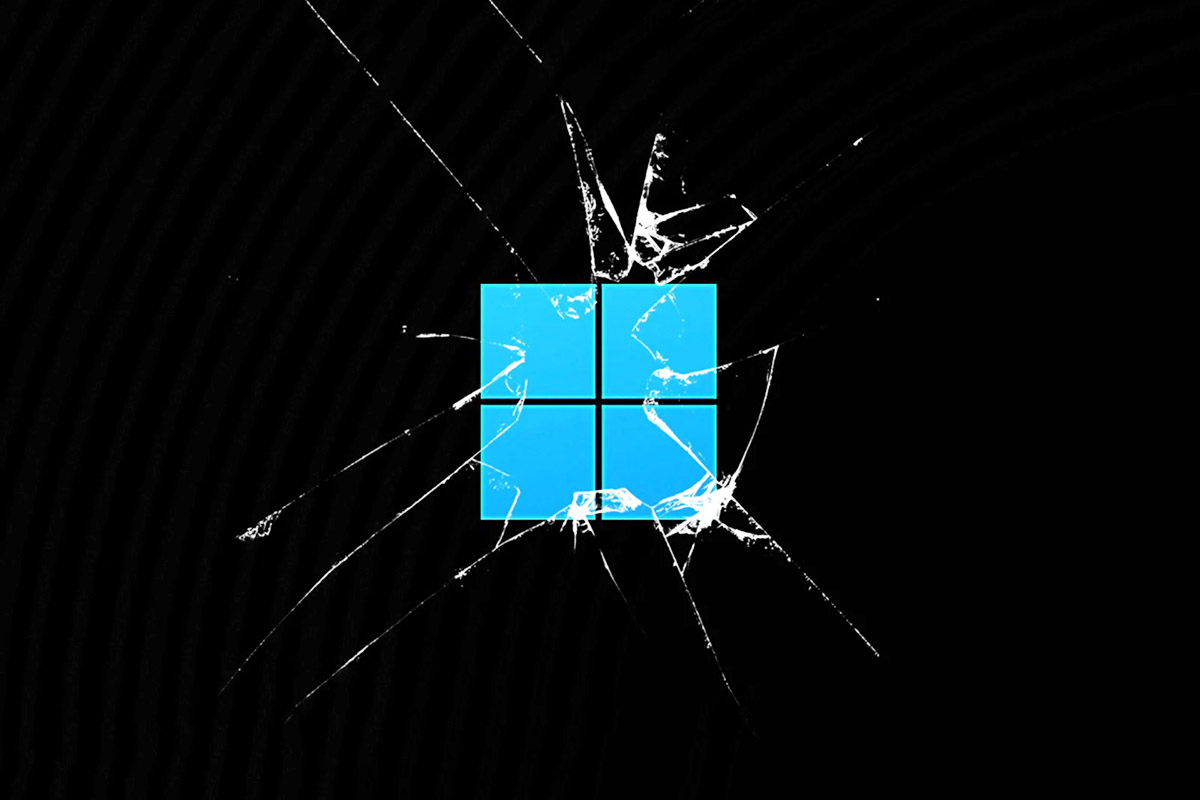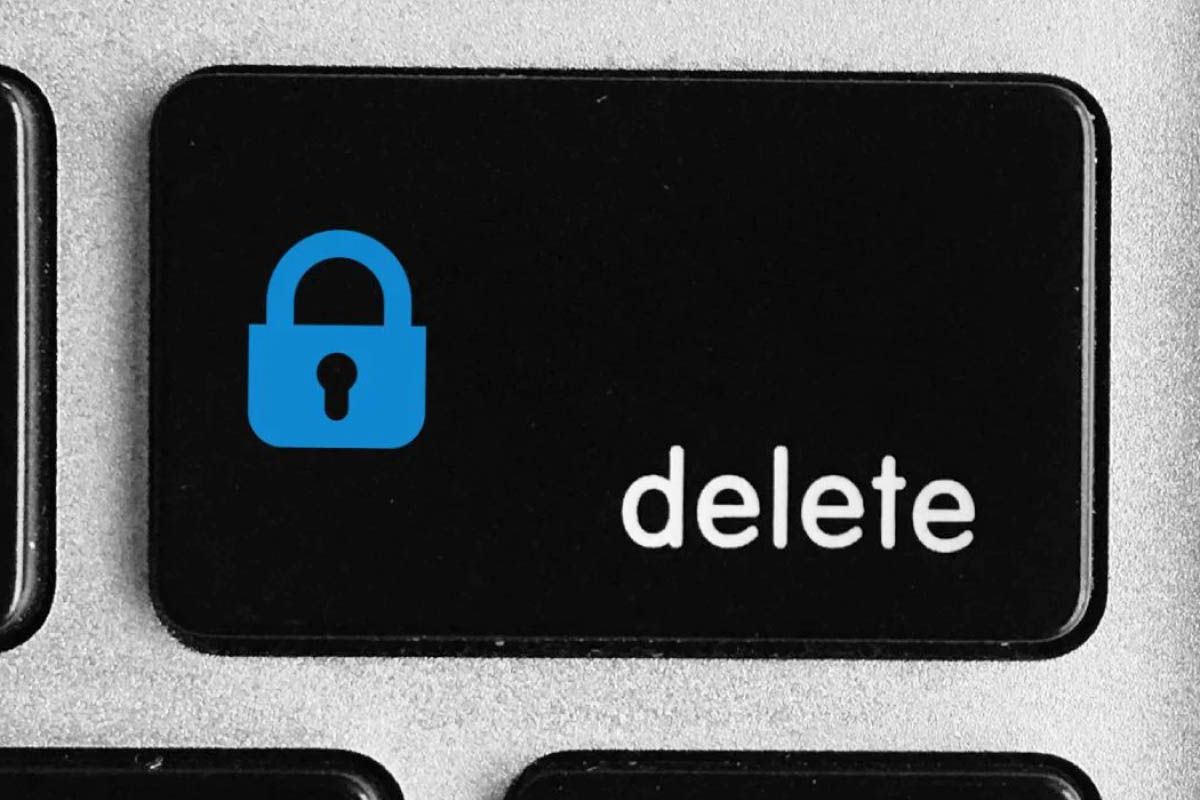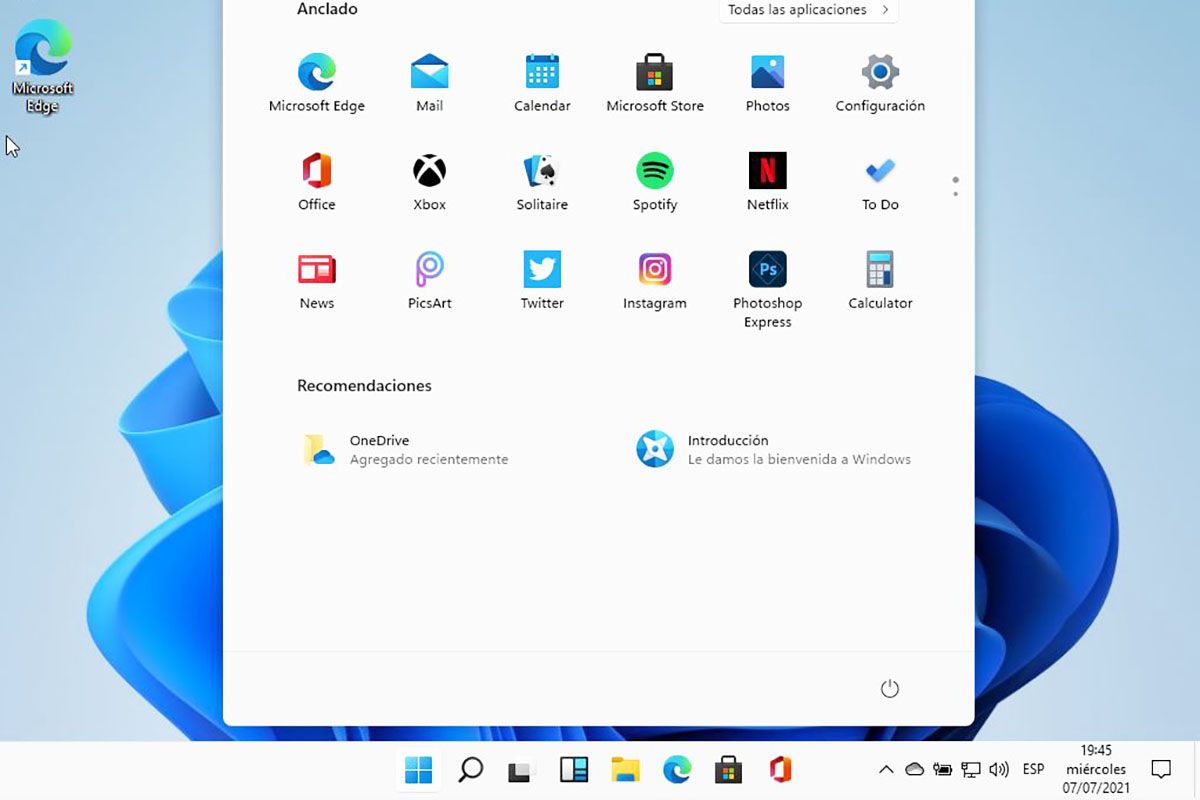厭倦了在發送電子郵件或與他人聊天時必須用語言表達感受?嗯,是的透過添加表情符號可以輕鬆解決此問題,在 Windows 11 中找到它們可能會非常頭痛。
雖然差不多所有訊息應用程式可以從裝有 Windows 11 的電腦訪問,它們提供對這些類型元素的直接訪問,在其他部分使用它們似乎不是很簡單,因為?因為它們有些隱藏。
換句話說,如果您想將表情符號新增到 Word 文字中,則必須尋找該文字編輯器提供的工具才能新增它們。幸運的是,在Windows 11中放置表情符號有一個很少人知道的小技巧,哪個?繼續閱讀,您會親眼發現它。
如何在 Windows 11 中加入表情符號?
如果您尚未從 Windows 10 升級到 Windows 11因為你的電腦不相容,您可以按照我們在此處向您展示的教程進行操作,我們有義務提到Windows 10 還允許您新增表情符號。簡而言之,在該版本中必須執行的過程與我們將在下面向您展示的過程完全相同:
- 你要做的第一件事是執行 以下組合鍵:「Windows 鍵 + 允許輸入句點 (.) 的鍵」。
- 將會出現一個浮動窗口他們將出現在其中表情符號、GIF、顏文字和符號。
- 點擊任何表情符號預先定義的,您可以將其插入任何您喜歡的位置。
- 如果您點擊選單頂部的笑臉表情符號,您將有機會訪問更多表情符號。
- 需要補充的是Windows 11 幾乎擁有我們今天所知的所有表情符號:臉孔、動物、人物、慶典、物品、食物、植物、地點、交通和符號。
另一方面,也您可以在 Windows 11 中放大或縮小表情符號的大小。正如發生的那樣在此版本的 Windows 中縮小或放大圖示和按鈕,您必須執行以下按鍵和按鈕組合才能增加或減少表情符號的大小:“Ctrl+滑鼠滾輪(向上增加,向下減少)”。
無需對此事進行更多補充,如果您發現電腦上安裝的 Windows 11 版本中缺少表情符號,您可能還沒有下載最新的更新。要享受所有表情符號,您必須安裝所有更新。